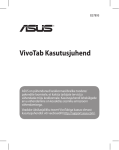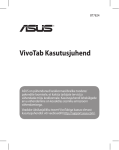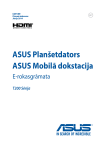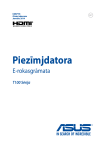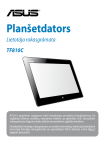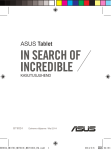Download ASUS (M81C) User's Manual
Transcript
ASUS planšetdators
E-ROKASGRĀMATA
LV9651
LV9651
Pirmais izdevums
Oktobris 2014
Autortiesību atruna
Šo rokasgrāmatu, ieskaitot tajā aprakstītos produktus un programmatūru, bez rakstiskas ASUSTeK
COMPUTER INC. ("ASUS") atļaujas nekādā veidā nedrīkst reproducēt, pārsūtīt, ierakstīt, saglabāt
meklēšanas sistēmā vai tulkot jebkurā valodā, izņemot dokumentāciju, ko pircējs saglabā
dublējuma nolūkos.
ASUS NODROŠINA ŠO ROKASGRĀMATU NEIZMAINĪTĀ VEIDĀ BEZ JEBKĀDA VEIDA TIEŠĀM
VAI NETIEŠĀM GARANTIJĀM, TOSTARP, BET NE TIKAI NETIEŠĀM GARANTIJĀM VAI IEGĀDES
NOSACĪJUMIEM VAI PIEMĒROTĪBU KĀDAM NOTEIKTAM MĒRĶIM. ASUS, TĀ VADĪBA,
AMATPERSONAS, DARBINIEKI VAI PĀRSTĀVJI NEKĀDĀ GADĪJUMĀ NEUZŅEMAS ATBILDĪBU PAR
JEBKĀDIEM NETIEŠIEM, TIEŠIEM, NEJAUŠIEM VAI IZRIETOŠIEM BOJĀJUMIEM (IESKAITOT PEĻŅAS
ZAUDĒJUMUS, KOMERCDARBĪBAS SLĒGŠANU, LIETOŠANAS NEIESPĒJAMĪBU VAI DATU ZUDUMU,
KOMERCDARBĪBAS TRAUCĒJUMUS UN TAMLĪDZĪGUS ZAUDĒJUMUS), PAT JA ASUS IR BIJIS
INFORMĒTS PAR ŠĀDU ZAUDĒJUMU IESPĒJAMĪBU, KAS VAR RASTIES ŠAJĀ ROKASGRĀMATĀ
ESOŠĀS KĻŪDAS VAI PRODUKTA BOJĀJUMA DĒĻ.
Produkti un korporatīvie nosaukumi, kas minēti šajā rokasgrāmatā, var būt un var nebūt
reģistrētas prečzīmes vai attiecīgo uzņēmumu autortiesības un ir lietoti tikai atpazīšanas vai
paskaidrošanas nolūkos, lai ierīces īpašnieks tos saprastu, bet bez nodoma pārkāpt šīs tiesības.
ŠAJĀ ROKASGRĀMATĀ IETVERTĀS TEHNISKĀS SPECIFIKĀCIJAS UN INFORMĀCIJA IR SNIEGTA TIKAI
INFORMATĪVIEM NOLŪKIEM UN VAR TIKT MANĪTA JEBKURĀ BRĪDĪ BEZ IEPRIEKŠĒJA BRĪDINĀJUMA,
UN TO NEDRĪKST UZTVERT KĀ ASUS SAISTĪBAS. ASUS NEUZŅEMAS ATBILDĪBU PAR JEBKĀDA
VEIDA KĻŪDĀM VAI NEPRECIZITĀTĒM, KAS VAR PARĀDĪTIES ŠAJĀ ROKASGRĀMATĀ, IESKAITOT
TAJĀ APRAKSTĪTOS PRODUKTUS UN PROGRAMMATŪRU.
Autortiesības © 2014 ASUSTeK COMPUTER INC. Visas tiesības aizsargātas.
Atbildības ierobežojums
Apstākļos, kas var rasties ASUS vai citu saistību nepildīšanas rezultātā, jums ir tiesības pieprasīt no
ASUS zaudējumu segšanu. Tādā gadījumā, neskatoties uz kāda pamata jums ir tiesības pieprasīt
zaudējumu segšanu no ASUS, ASUS ir atbildīgs tikai par fiziskām traumām (ieskaitot nāvi) un
kaitējumu nekustamajam īpašumam un personīgai materiālajam īpašumam, vai jebkuriem citiem
reālajiem un tiešajiem zaudējumiem, kas radušies šajos Garantijas nosacījumos noteikto likumīgo
pienākumu nepildīšanas rezultātā katra konkrētā produkta noteiktās līgumcenas apmērā.
ASUS būs atbildīgs vai atlīdzinās jums vienīgi līgumā noteiktos zaudējumus, kaitējumu vai
prasījumus, un šajos Garantijas nosacījumos noteiktos atlīdzināmos zaudējumus vai pārkāpumus.
Šis ierobežojums attiecas arī uz ASUS piegādātājiem un pārdevēju. Tā ir ASUS, tā piegādātāju un
jūsu pārdevēja maksimālā kolektīvā atbildība.
ASUS NEKĀDĀ GADĪJUMĀ NEUZŅEMAS ATBILDĪBU PAR SEKOJOŠO: (1) TREŠĀS PUSES
IZVIRZĪTAJIEM PRASĪJUMIEM PRET JUMS PAR ZAUDĒJUMU SEGŠANU; (2) JŪSU DOKUMENTĀCIJAS
VAI DATU ZAUDĒJUMU VAI BOJĀJUMU; VAI (3) SPECIĀLIEM, NEJAUŠIEM VAI TIEŠIEM
ZAUDĒJUMIEM VAI PAR JEBKURIEM NO EKONOMISKĀS DARBĪBAS IZRIETOŠIEM ZAUDĒJUMIEM
(IESKAITOT PEĻŅAS VAI UZKRĀJUMU ZAUDĒJUMUS), PAT JA ASUS, TĀ PIEGĀDĀTĀJI VAI JŪSU
PĀRDEVĒJS IR INFORMĒTS PAR ŠĀDU APSTĀKĻU IESPĒJAMĪBU.
Apkalpošana un atbalsts
Skatiet mūsu daudzvalodīgo tīmekļa vietni http://support.asus.com
2
ASUS planšetdators E-rokasgrāmata
Satura rādītājs
Par šo rokasgrāmatu........................................................................................................ 6
Šajā rokasgrāmatā izmantotie apzīmējumi............................................................ 6
Noformējums..................................................................................................................... 7
Drošības pasākumi........................................................................................................... 7
Ierīces uzlāde..................................................................................................................... 7
ASUS planšetdators lietošana...................................................................................... 7
Piesardzības pasākumi lidmašīnās............................................................................. 7
Iepakojuma saturs............................................................................................................ 8
1. nodaļa.Aparatūras uzstādīšana
ASUS planšetdators iepazīšana................................................................................10
Skats no priekšpuses.....................................................................................................10
Skats no aizmugures.....................................................................................................11
2. nodaļa. ASUS planšetdators lietošana
Darba sākšana..................................................................................................................14
ASUS planšetdators uzlāde.........................................................................................14
ASUS planšetdators ieslēgšana.................................................................................17
ASUS planšetdators žesti.............................................................................................18
Windows® 8.1 skārienekrānu žesti...........................................................................18
3. nodaļa. Darbs ar operētājsistēmu Windows® 8.1
Pirmā startēšanas reize.................................................................................................24
Windows® 8.1 bloķēšanas ekrāns..............................................................................24
Windows® lietotāja interfeiss......................................................................................25
Sākumekrāns....................................................................................................................25
Windows® lietojumprogrammas..............................................................................26
Poga Start (Sākums)......................................................................................................27
Sākumekrāna pielāgošana..........................................................................................29
K01G
3
Darbs ar Windows® lietojumprogrammām...........................................................30
Lietojumprogrammu palaišana................................................................................30
Lietotņu pielāgošana....................................................................................................30
Piekļuve lietotņu ekrānam..........................................................................................31
Charms bar (Viedpogu josla)......................................................................................32
Funkcija Snap...................................................................................................................34
Savienojumu izveide ar bezvadu tīkliem...............................................................35
Wi-Fi35
Bluetooth ..........................................................................................................................36
Airplane mode (Lidojuma režīms)............................................................................37
ASUS planšetdators izslēgšana..................................................................................38
ASUS planšetdators pārslēgšana miega režīmā..................................................38
4. nodaļa. Operētājsistēmas Windows® 8.1 atjaunošana
ASUS planšetdators atsvaidzināšana.......................................................................40
ASUS planšetdators atjaunošana..............................................................................40
Padomi
Noderīgi padomi par ASUS planšetdators.............................................................42
Pielikumi
Federālās Komunikāciju Komisijas paziņojums...................................................44
Informācija par pakļaušanu RF iedarbībai (SAR).................................................45
IC brīdinājuma paziņojums.........................................................................................45
EK atbilstības deklarācija.............................................................................................46
4
ASUS planšetdators E-rokasgrāmata
Profilakses pasākumi dzirdes nezaudēšanai.........................................................46
CE marķējums..................................................................................................................47
Informācija par pakļaušanu RF iedarbībai (SAR) — CE.....................................48
Strāvas drošības prasības.............................................................................................48
ASUS otrreizējās pārstrādes/atgriešanas pakalpojumi.....................................48
Informācija par pārklājumu........................................................................................48
ASUS piezīme par videi draudzīgiem izstrādājumiem......................................49
Pareiza utilizācija............................................................................................................49
K01G
5
Par šo rokasgrāmatu
Šajā rokasgrāmatā sniegta informācija par ASUS planšetdators aparatūras un
programmatūras funkcijām, kas aprakstītas tālākajās nodaļās.
1. nodaļa. Aparatūras uzstādīšana
Šajā nodaļā aprakstīti ASUS planšetdators aparatūras komponenti.
2. nodaļa. ASUS planšetdators lietošana
Šajā nodaļā aprakstīts, kā lietot dažādas ASUS planšetdators daļas.
3. nodaļa. Darbs ar operētājsistēmu Windows® 8.1
Šajā nodaļā sniegts pārskats par ASUS planšetdators operētājsistēmas
Windows® 8.1 lietošanu.
4. nodaļa. Operētājsistēmas Windows® 8.1 atjaunošana
Šajā nodaļā ir parādīts, kā atjaunot ASUS planšetdators sistēmu Windows 8.1.
Padomi
Šajā sadaļā ir sniegti daži padomi par ASUS planšetdatora uzturēšanu un
bieži sastopamu problēmu novēršanu.
Pielikumi
Šajā sadaļā ietverti ASUS planšetdators paziņojumi un paziņojumi par
drošību.
Šajā rokasgrāmatā izmantotie apzīmējumi.
Lai iezīmētu galveno informāciju šajā lietotāja rokasgrāmatā, dažreiz teksts tiek
parādīts, kā aprakstīts tālāk.
SVARĪGI! Šajā ziņojumā ietverta ļoti svarīga informācija, kas jāizpilda, lai pabeigtu
uzdevumu.
PIEZĪME. Šajā ziņojumā ietverta papildinformācija un padomi, kas var palīdzēt
izpildīt uzdevumus.
BRĪDINĀJUMS! Šajā ziņojumā ietverta svarīga informācija, kas jāizpilda, lai
saglabātu drošību, veicot noteiktus uzdevumus, un novērstu piezīmjdatora datu
un sastāvdaļu bojājumus.
6
ASUS planšetdators E-rokasgrāmata
Noformējums
Treknraksts
= Tas norāda uz izvēlni vai vienumu, kas jāatlasa.
Slīpraksts
= Ar šo tiek norādītas sadaļas, kuras varat skatīt šajā
rokasgrāmatā.
Drošības pasākumi
Ierīces uzlāde
Pirms ASUS planšetdators ilgākas lietošanas akumulatora režīmā nodrošiniet,
ka tas tiek pilnībā uzlādēts. Atcerieties, ka maiņstrāvas adapteris uzlādē ASUS
planšetdatoru tikai tad, kad tas ir savienots ar maiņstrāvas tīklu. Ievērojiet, ka
ASUS planšetdators uzlādēšana prasa daudz ilgāku laiku, vienlaikus to lietojot.L
SVARĪGI! Neatstājiet ASUS planšetdators pie strāvas, ja tas ir pilnībā uzlādēts. ASUS
planšetdators nav konstruēts, lai tas tiktu pievienots pie strāvas uz ilgu laika posmu.
ASUS planšetdators lietošana
Šo ASUS planšetdators drīkst lietot tikai vietās, kur apkārtējā temperatūra ir no 0 °
C (32 °F) līdz 35 °C(95 °F).
Ja akumulators ilgu laiku tiek pakļauts augstai vai zemai temperatūrai, iespējams,
ātri iztērēt akumulatora jaudu un saīsināt tā kalpošanas ilgumu. Lai nodrošinātu
akumulatora optimālu veiktspēju, lietojiet to tikai ieteicamā apkārtējās vides
temperatūrā.
Piesardzības pasākumi lidmašīnās
Sazinieties ar lidostas pakalpojumu sniedzēju, lai uzzinātu par saistītajiem
pakalpojumiem lidojuma laikā, kurus drīkst izmantot, un ierobežojumiem, kas
jāievēro, lidojuma laikā izmantojot ASUS planšetdators.
SVARĪGI! Šo ASUS planšetdators var laist cauri lidostas rentgenstaru iekārtām (ko
lieto uz konveijera lentas uzliktām mantām), bet to nedrīkst pakļaut magnētisko
detektoru un magnētisko zižļu iedarbībai.
K01G
7
Iepakojuma saturs
Strāvas adapteris
Mikro USB kabelis
blet
S Ta
ASU
ASUS planšetdators
Tehniskā dokumentācija
un garantijas karte
PIEZĪME:
8
•
Ja kāda no šīm lietām ir bojāta vai trūkst, sazinieties ar tālākpārdevēju.
•
Komplektā iekļautais strāvas adapteris atšķiras atkarībā no valsts vai reģiona.
ASUS planšetdators E-rokasgrāmata
1. nodaļa.
Aparatūras uzstādīšana
ASUS planšetdators iepazīšana
Skats no priekšpuses
Skārienekrāna panelis
Izmantojot skārienekrāna paneli, ar irbuļa vai skārienžestu palīdzību var
vadīt ASUS planšetdators.
Priekšējā kamera
Izmantojot šo iebūvēto priekšējo kameru, ar ASUS planšetdatora palīdzību
var uzņemt fotoattēlus vai ierakstīt video.
10
ASUS planšetdators E-rokasgrāmata
Skats no aizmugures
Barošanas poga
Nospiediet barošanas pogu, lai ieslēgtu ASUS planšetdators, pārslēgtu to
miega režīmā un aktivizētu no miega režīma.
Ja ASUS planšetdators nereaģē, nospiediet barošanas pogu un turiet to
nospiestu uz laiku līdz desmit (10) sekundēm, lai to izslēgtu piespiedu
kārtā.
SVARĪGI! Sistēmas piespiedu restartēšanas gadījumā var tikt zaudēti dati.
Mēs stingri iesakām regulāri dublēt svarīgos datus.
Skaļuma poga
Izmantojot skaļuma pogu, varat palielināt vai samazināt ASUS
planšetdators skaļuma līmeni.
K01G
11
Aizmugurējā kamera
Izmantojot šo iebūvēto aizmugurējo kameru, ar ASUS planšetdatoru var
uzņemt augstas izšķirtspējas fotoattēlus vai ierakstīt augstas izšķirtspējas
video.
Skaļruņa/austiņu pieslēgvieta
Ar šīs pieslēgvietas palīdzību ASUS planšetdators audio izvades signālam
var pievienot skaļruņus ar pastiprinātāju vai austiņas.
Mikrofons
Iebūvēto mikrofonu var izmantot videokonferencēm, balss tekstiem vai
vienkāršiem audioierakstiem.
Mikro USB 2.0 pieslēgvieta
Lai uzlādēt akumulatoru vai piegādātu strāvu savam ASUS planšetdators,
izmantojiet mikro USB (universālo seriālo kopni) 2.0.
Micro SD kartes slots
ASUS planšetdators displeja panelī ir iebūvēta papildu atmiņas karšu lasītāju
atvere, kas atbalsta microSD un microSDHC karšu formātus.
Audio skaļruņi
Izmantojot audio skaļruņus, varat klausīties audio tieši no ASUS
planšetdatora. Audio funkcijas kontrolē programmatūra.
12
ASUS planšetdators E-rokasgrāmata
2. nodaļa.
ASUS planšetdators lietošana
Darba sākšana
ASUS planšetdators uzlāde
Lai uzlādētu ASUS planšetdators, rīkojieties, kā aprakstīts tālāk.
Pievienojiet mikro USB kabeli strāvas adapterim.
Mikro USB savienotāju pievienojiet ASUS planšetdators.
Strāvas adapteri pievienojiet kontaktrozetei.
P irms ASUS planšetdators izmantošanas akumulatora režīmā pirmo
reizi lādējiet to astoņas (8) stundas.
PIEZĪME. Strāvas adaptera izskats var atšķirties atbilstoši modeļiem un reģionam.
14
ASUS planšetdators E-rokasgrāmata
SVARĪGI!
• ASUS planšetdators uzlādei izmantojiet tikai komplektā ietverto strāvas vadu
un mikro USB kabeli. Citu strāvas adapteru izmantošana var izraisīt ASUS
planšetdators bojājumus.
• Pirms ASUS planšetdators uzlādes no strāvas adaptera un mikro USB kabeļa
novelciet aizsargplēvi, lai novērstu traumu risku.
• Pārliecinieties, vai strāvas adapteri pievienojat pareizai kontaktligzdai ar pareizu
ievades jaudu. Šī adaptera izvades spriegums ir DC 5 V, 2 A.
• Izmantojot ASUS planšetdators barošanas adaptera režīmā, zemētajai
kontaktligzdai jāatrodas ierīces tuvumā un jābūt viegli pieejamai.
• Nenovietojiet uz ASUS planšetdatora citus priekšmetus.
PIEZĪMES.
• ASUS planšetdators var uzlādēt, izmantojot datora USB pieslēgvietu tikai tad, ja tas
ir miega režīmā (ekrāns izslēgts) vai izslēgts.
• Uzlāde, izmantojot datora USB portu, var aizņemt vairāk laika.
• Ja dators nenodrošina pietiekamu jaudu ASUS planšetdators lādēšanai, ASUS
planšetdators lādējiet, izmantojot zemētu strāvas kontaktrozeti.
K01G
15
BRĪDINĀJUMS!
Izlasiet šos piezīmjdatora ASUS planšetdators akumulatora piesardzības norādījumus.
• Tikai ASUS autorizēts tehniskais personāls drīkst izņemt akumulatoru no ierīces.
• Akumulators, ko izmanto šajā ierīcē, izņemšanas vai izjaukšanas gadījumā var
izraisīt aizdegšanos vai radīt ķīmiskus apdegumus.
• Savai drošībai ievērojiet brīdinājuma uzlīmes.
• Ja ievietots neatbilstošs akumulators, pastāv eksplozijas risks.
• Nemetiet ugunī.
• Nekad nemēģiniet izveidot piezīmjdatora ASUS planšetdators akumulatora
īssavienojumu.
• Nekad nemēģiniet izjaukt un salikt akumulatoru.
• Ja parādās noplūde, pārtrauciet lietošanu.
• Akumulatoru un tā sastāvdaļas ir jānodod pārstrādei vai pareizi jāiznīcina.
• Akumulatoru un citas sīkas detaļas glabājiet bērniem nepieejamā vietā.
16
ASUS planšetdators E-rokasgrāmata
ASUS planšetdators ieslēgšana
Nospiediet barošanas pogu.
K01G
17
ASUS planšetdators žesti
Ar žestiem var palaist programmas un piekļūt ASUS planšetdators iestatījumiem.
Informāciju par roku žestu izmantošanu uz VivoTab
Note 8 ekrāna skatiet attēlos tālāk.
Windows® 8.1 skārienekrānu žesti
Vilkšana no kreisās malas
Vilkšana no labās malas
Velciet no kreisās ekrāna malas,
lai pārbīdītu darbojošās lietotnes.
Velciet no labās ekrāna malas, lai
palaistu Charms bar (Viedpogu josla).
18
ASUS planšetdators E-rokasgrāmata
Pieskāriens/dubultskāriens
Pieskaršanās un turēšana
•
Pieskarieties lietojumprogrammai, •
lai to palaistu.
•
Darbvirsmas režīmā
veiciet dubultskārienu
lietojumprogrammai, lai palaistu
to.
K01G
•
Lai pārvietotu
lietojumprogrammu, pieskarieties
lietojumprogrammas elementam,
turiet to nospiestu un velciet to uz
jaunu atrašanās vietu.
Lai aizvērtu lietojumprogrammu,
pieskarieties darbojošās
lietojumprogrammas augšējai
malai, turiet to nospiestu un pēc
tam velciet to uz ekrāna apakšējo
daļu, tādējādi aizverot to.
19
Tālināšana
Tuvināšana
Savietojiet divus pirkstus kopā uz
skārienpaneļa.
Izpletiet divus pirkstus uz skārienpaneļa.
Vilkšana no augšējās malas
Slidināšana ar pirkstu
•
Sākumekrānā velciet no ekrāna
augšējās malas, lai skatītu joslu
Customize(pielāgošanas).
Slidiniet pirkstu, lai ritinātu augšup un
lejup, un slidiniet pirkstu, lai grieztu
ekrānu pa kreisi un pa labi.
•
Lietotnē, kas darbojas, velciet
no labās ekrāna malas, lai
skatītu tās izvēlni.
20
ASUS planšetdators E-rokasgrāmata
Pārvilkšana augšup
Pārvilkšana lejup
Sākumekrānā pārvelciet augšup, lai
palaistu lietotņu ekrānu.
Sākumekrānā pārvelciet lejup, lai
palaistu lietotņu ekrānu.
K01G
21
22
ASUS planšetdators E-rokasgrāmata
3. nodaļa.
Darbs ar operētājsistēmu
Windows® 8.1
Pirmā startēšanas reize
Startējot datoru pirmo reizi, tiek rādīta vairāku ekrānu sērija, lai norādītu, kā
konfigurēt operētājsistēmas Windows® 8.1 pamatiestatījumus.
Lai startētu ASUS planšetdators pirmo reizi, rīkojieties, kā aprakstīts tālāk.
1.
2.
3.
4.
5.
Nospiediet ASUS planšetdators barošanas pogu. Uzgaidiet dažas minūtes,
līdz tiek parādīts iestatīšanas ekrāns.
Iestatījumu ekrānā izvēlieties ASUS planšetdators izmantošanas valodu.
Kad parādās cits iestatījums, atlasiet valsti vai reģionu, lietojumprogrammas
valodu, tastatūras izkārtojumu un laika zonu, pēc tam pieskarieties Next
(Tālāk).
Rūpīgi izlasiet licences noteikumus un pieskarieties I Accept (Es apstiprinu).
Lai konfigurētu tālāk minētos pamatvienumus, izpildiet nākamajā ekrānā
redzamos norādījumus.
• Personalizēšana
•
Savienot
•
Iestatījumi
•
Jūsu konts
Pēc pamatvienumu konfigurēšanas tiek parādīta Windows® 8.1 apmācība.
Skatiet šo, lai uzzinātu vairāk par operētājsistēmas Windows® 8.1
funkcionalitāti.
Windows® 8.1 bloķēšanas ekrāns
Windows® 8.1 bloķēšanas ekrāns var tikt parādīts, kad ierīcē ASUS planšetdators
tiek palaista operētājsistēma Windows® 8.1. Lai turpinātu, velciet ASUS
planšetdators bloķēšanas ekrānu augšup, tādējādi atverot sākumekrānu.
24
ASUS planšetdators E-rokasgrāmata
Windows® lietotāja interfeiss
Operētājsistēmai Windows® 8.1 ir elementu displeja lietotāja interfeiss (UI), ar kura
palīdzību varat organizēt Windows® lietotnes sākumekrānā, kā arī piekļūt tām. Tajā
ir ietverti tālāk minētie līdzekļi, kurus varat izmantot darbā ar ASUS planšetdators.
Sākumekrāns
Sākumekrāns tiek atvērts pēc pierakstīšanās lietotāja kontā. Tas palīdz vienā vietā
organizēt visas nepieciešamās programmas un lietojumprogrammas.
K01G
25
Windows® lietojumprogrammas
Šīs ir lietotnes, kas piespraustas sākumekrānam, un vieglākai piekļuvei tiek rādītas
elementu formātā.
PIEZĪME. Dažām lietojumprogrammām nepieciešams pierakstīties Microsoft kontā,
pirms tās tiek pilnībā palaistas.
Windows®
lietojumprogrammas
26
ASUS planšetdators E-rokasgrāmata
Poga Start (Sākums)
Operētājsistēmai Windows 8.1 ir poga Start (Sākums), kuru izmantojot iespējams
pārslēgt starp divām pēdējām atvērtajām lietojumprogrammām.
Lai lietotu pogu Start (Sākums), pieskarieties lietojumprogrammai Desktop
(Darbvirsma) un pēc tam pieskarieties
K01G
.
27
Kontekstizvēlne
Kad pieskaraties pogai Start (Sākums) un turat to nospiestu, kontekstizvēlne
tiek rādīta kā piepildīts lauks ar ātru piekļuvi dažām Windows® 8.1
lietojumprogrammām.
Kontekstizvēlne arī ietver tālāk minētās ASUS planšetdators izslēgšanas opcijas.
Sign out (Atteikties), Sleep (Miega režīms), Shut down (Izslēgt) un Restart
(Restartēt).
28
ASUS planšetdators E-rokasgrāmata
Sākumekrāna pielāgošana
Izmantojot Windows® 8.1, iespējams arī pielāgot sākumekrānu, ļaujot sāknēt tieši
darbvirsmas režīmā, un pielāgot ekrāna lietotņu izkārtojumu.
Lai pielāgotu sākumekrāna iestatījumus, rīkojieties, kā aprakstīts tālāk.
1.
2.
3.
Palaidiet darbvirsmu.
Pieskarieties kaut kur uz rīkjoslas, izņemot pogu Start (Sākums), un turiet
nospiestu, pēc tam pieskarieties Properties (Rekvizīti), lai palaistu logu
Taskbar and Navigation properties (Rīkjoslas un naviģēšanas rekvizīti).
Atlasiet cilni Navigation (Naviģēšana) un pēc tam atzīmējiet opcijas, kuras
vēlaties lietot.
4.Pieskarieties Apply (Piemērot), lai saglabātu jauno iestatījumu, un pēc tam
pieskarieties OK (Labi).
K01G
29
Darbs ar Windows® lietojumprogrammām
Izmantojiet ASUS planšetdators skārienekrāna paneli, lai palaistu, pielāgotu un
aizvērtu lietojumprogrammas.
Lietojumprogrammu palaišana
Pieskarieties lietojumprogrammai, lai to palaistu.
Lietotņu pielāgošana
Varat pārvietot, mērogot vai atspraust lietotnes no sākumekrāna, izpildot tālāk
norādītās darbības.
Lietotņu pārvietošana
Pieskarieties lietotnes elementam un turiet to nospiestu, pēc tam velciet to uz
jaunu vietu.
Lietotņu izmēra maiņa
Lai mērogotu lietojumprogrammu, rīkojieties, kā aprakstīts tālāk.
1.
Pieskarieties lietotnes failam un vienu (1) sekundi turiet to nospiestu, pēc
tam atlaidiet to, lai palaistu Customize (pielāgošanas) joslu.
2.Pieskarieties
un atlasiet lietotnes mozaīkas izmēru.
Lietotņu atspraušana
Lai atspraustu lietojumprogrammu, rīkojieties, kā aprakstīts tālāk.
1.
Pieskarieties lietotnes failam un vienu (1) sekundi turiet to nospiestu, pēc
tam atlaidiet to, lai palaistu Customize(pielāgošanas) joslu.
2.Pieskarieties
30
, lai atspraustu lietojumprogrammu.
ASUS planšetdators E-rokasgrāmata
Lietojumprogrammu aizvēršana
Pieskarieties darbojošās lietojumprogrammas augšējai malai, turiet to nospiestu
un pēc tam velciet to uz ekrāna apakšējo daļu, tādējādi aizverot to.
Piekļuve lietotņu ekrānam
Sāņus no sākumekrānam piespraustajām lietotnēm, ekrānā Apps (Lietotnes)
varat arī atvērt citas lietotnes.
K01G
31
Lietotņu ekrāna palaišana
Lai atvērtu lietotnes ekrānu, pavelciet sākumekrānu uz augšu.
Vairāk lietotņu piespraušana sākumekrānam
Lai piespraustu lietojumprogrammu pie sākumekrāna, rīkojieties, kā aprakstīts
tālāk.
1.
Pieskarieties lietotnes failam un vienu (1) sekundi turiet to nospiestu, pēc
tam atlaidiet to, lai palaistu Customize (pielāgošanas) joslu.
2.Pieskarieties
, lai izvēlēto lietojumprogrammu piespraustu
sākumekrānam.
Charms bar (Viedpogu josla)
Charms bar (Viedpogu josla) ir rīkjosla, kuru var atvērt ekrāna labajā pusē. Tas
sastāv no vairākiem rīkiem, ar kuru palīdzību varat kopīgot lietojumprogrammas
un ātri piekļūt ASUS planšetdators iestatījumu pielāgošanai.
Viedpogu josla
32
ASUS planšetdators E-rokasgrāmata
Charms bar palaišana
Velciet no ASUS planšetdators skārienekrāna paneļa labās malas, lai palaistu
Charms bar (Viedpogu josla).
Charms bar saturs
Search (Meklēt)
Ar šo viedpogu varat pārlūkot ASUS planšetdators failus, lietojumprogrammas vai
programmas.
Share (Kopīgot)
Ar šo rīku varat kopīgot lietojumprogrammas, izmantojot sociālos tīklus vai
e-pastu.
Start (Sākt)
Šis rīks atgriež atpakaļ uz sākumekrānu. Sākumekrānā varat arī izmantot šo rīku, lai
atgrieztos atpakaļ uz pēdējo atvērto lietojumprogrammu.
Devices (Ierīces)
Ar šo viedpogu varat piekļūt un kopīgot failus ar ierīcēm, kas pievienotas ASUS
planšetdators, piemēram, ārējo displeju vai printeri.
Settings (Iestatījumi)
Ar šo viedpogu varat piekļūt ASUS planšetdators datora iestatījumiem.
K01G
33
Funkcija Snap
Ar funkciju Snap divas lietojumprogrammas tiek rādītas līdzās, tādējādi varat
darboties un pārslēgties starp šīm lietojumprogrammām.
SVARĪGI!
• Funkciju Snap (Fiksēt) varat aktivizēt tikai ainavas orientācijā.
• Pirms funkcijas Snap (Fiksēt) izmantošanas nodrošiniet, ka ASUS planšetdators
ekrāna izšķirtspēja ir iestatīta uz 1366 x 768 pikseļiem vai vairāk.
Funkcijas Snap josla
Funkcijas Snap (Fiksēt) izmantošana
Lai aktivizētu funkciju Snap (Fiksēt), izmantojot ASUS planšetdators skārienekrāna
paneli, varat veikt tālāk minētās darbības.
1.
2.
3.
Palaidiet lietojumprogrammu, kuru vēlaties fiksēt.
Pieskarieties lietojumprogrammas pašai augšējai daļai, turiet to nospiestu un
velciet to uz ekrāna kreiso vai labo malu, kamēr tiek parādīta fiksēšanas josla.
Palaidiet citu lietojumprogrammu.
34
ASUS planšetdators E-rokasgrāmata
Savienojumu izveide ar bezvadu tīkliem
Wi-Fi
Izmantojot ASUS planšetdators Wi-Fi savienojumu, piekļūstiet e-pasta
ziņojumiem, pārlūkojiet internetu un kopīgojiet lietojumprogrammas sociālo tīklu
vietnēs.
SVARĪGI! Airplane mode (Lidojuma režīms) atspējo šo funkciju. Pirms iespējot
ASUS planšetdators Wi-Fi savienojumu, pārliecinieties, vai Airplane mode
(Lidmašīnas režīms) ir izslēgts.
Wi-Fi iespējošana
Izmantojot tālāk aprakstītās skārienekrāna paneļa darbības, aktivizējiet ASUS
planšetdators Wi-Fi.
Lai iespējotu Wi-Fi, rīkojieties, kā aprakstīts tālāk.
1.Aktivizējiet Charms bar .
2.Pieskarieties
un pieskarieties
.
3. Pieejamo Wi-Fi savienojumu sarakstā atlasiet piekļuves punktu.
4.Pieskarieties Connect (Savienot), lai izveidotu savienojumu ar tīklu.
PIEZĪME. Iespējams, tiks vaicāts ievadīt Wi-Fi savienojuma aktivizēšanas drošības
atslēgu.
5.
K01G
Ja vēlaties ASUS planšetdators iespējot koplietošanu ar citu bezvadu
iespējotu sistēmu, pieskarieties Yes (Jā). Ja nevēlaties iespējot koplietošanas
funkciju, pieskarieties No (Nē).
35
Bluetooth
Izmantojiet Bluetooth, lai atvieglotu bezvadu datu pārsūtīšanu ar citām Bluetooth
iespējotām ierīcēm.
SVARĪGI! Airplane mode (Lidojuma režīms) atspējo šo funkciju. Pirms iespējot
ASUS planšetdators Bluetooth savienojumu, pārliecinieties, vai Airplane mode
(Lidmašīnas režīms) ir izslēgts.
Savienošana pārī ar citu Bluetooth iespējotu ierīci
Lai iespējotu datu pārsūtīšanu, ASUS planšetdators nepieciešams savienot pārī ar
citu Bluetooth iespējotu ierīci. Lai to paveiktu, izmantojiet skārienekrāna paliktni,
kā norādīts tālāk.
1.Aktivizējiet Charms bar .
2.Pieskarieties
, pēc tam pieskarieties Change PC Settings (Mainīt
datora iestatījumus).
3.Izvēlnē PC Settings (Datora iestatījumi) atlasiet PC & devices > Bluetooth
(Dators un ierīces > Bluetooth), pēc tam Bluetooth slīdni pārvietojiet
pozīcijā On (Ieslēgts).
36
ASUS planšetdators E-rokasgrāmata
4.
Sarakstā atlasiet ierīci. ASUS planšetdators ieejas kodu salīdziniet ar izvēlētās
ierīces sūtīto ieejas kodu. Ja tas ir tāds pats, pieskarieties Yes (Jā), lai pilnībā
savienotu pārī ASUS planšetdators ar ierīci.
PIEZĪME.
• Dažām Bluetooth iespējotām ierīcēm jums var tikt vaicāts ievadīt jūsu ASUS
planšetdators ieejas kodu.
• Pārliecinieties, vai Bluetooth iespējota ierīce ir nosakāma.
Airplane mode (Lidojuma režīms)
Ar Airplane mode (Lidojuma režīms) tiek atspējoti bezvadu savienojumi,
lidojuma laikā ļaujot izmantot ASUS planšetdators drošā veidā.
Lidojuma režīma ieslēgšana
1.Aktivizējiet Charms bar .
2.Pieskarieties
3.
K01G
un pieskarieties
.
Pārvietojiet slīdni pa labi, lai ieslēgtu Airplane mode (Lidojuma režīms).
37
Lidojuma režīma izslēgšana
1.Aktivizējiet Charms bar .
2.Pieskarieties
3.
un pieskarieties
.
Pārvietojiet slīdni pa kreisi, lai izslēgtu Airplane mode (Lidojuma režīms).
PIEZĪME. Sazinieties ar lidostas pakalpojumu sniedzēju, lai uzzinātu par saistītajiem
pakalpojumiem lidojuma laikā, kurus drīkst izmantot, un ierobežojumiem, kas
jāievēro, lidojuma laikā izmantojot ASUS planšetdators.
ASUS planšetdators izslēgšana
ASUS planšetdators var izslēgt, izpildot kādu no tālāk aprakstītajām darbībām.
•
Lai izpildītu parastu izslēgšanu, joslā Charms (Viedpogas) pieskarieties
, pēc tam pieskarieties
•
Pieteikšanās ekrānā pieskarieties
•
Darbvirsmas režīmā pieskarieties
•
> Shut down (Izslēgt).
> Shut down (Izslēgt).
un turiet to nospiestu, pēc tam
pieskarieties Shut down or sign out (Izslēgt vai atteikties) > Shut down
(Izslēgt).
Ja ASUS planšetdators neatbild, nospiediet barošanas pogu un turiet to
nospiestu uz laiku līdz desmit (10) sekundēm, lai izslēgtu ASUS planšetdators.
ASUS planšetdators pārslēgšana miega režīmā
Lai ASUS planšetdators pārslēgtu miega režīmā, vienreiz nospiediet barošanas
pogu.
38
ASUS planšetdators E-rokasgrāmata
4. nodaļa.
Operētājsistēmas Windows® 8.1
atjaunošana
K01G
39
ASUS planšetdators atsvaidzināšana
Ja vēlaties atsvaidzināt sistēmu bez pašreizējo failu un lietojumprogrammu
zaudēšanas, lietojiet Refresh your PC without affecting your files (Atsvaidzināt
datoru, neietekmējot failus).
Lai atsvaidzinātu ASUS planšetdators, rīkojieties, kā aprakstīts tālāk.
1.Joslā Charms (Viedpogas) pieskarieties
un pēc tam pieskarieties
Change PC settings (Mainīt datora iestatījumus).
2.Izvēlnē PC settings (Datora iestatījumi) pieskarieties Update and
Recovery (Atjaunināšana un atkopšana) un pēc tam pieskarieties
Recovery (Atkopšana).
3.Izvēlnes Recovery (Atkopšana) sadaļā Refresh your PC without affecting
your files (Atsvaidzināt datoru, neietekmējot failus) pieskarieties
.
SVARĪGI! Nodrošiniet, ka ASUS planšetdators pirms sistēmas atsvaidzināšanas ir
pievienots strāvas avotam.
ASUS planšetdators atjaunošana
Ja vēlaties sistēmu atiestatīt uz tās rūpnīcas iestatījumiem, lietojiet Remove
everything and reinstall Windows (Noņemt visu un pārinstalēt Windows).
Lai atjaunotu ASUS planšetdators, rīkojieties, kā aprakstīts tālāk.
1.Joslā Charms (Viedpogas) pieskarieties
un pēc tam pieskarieties
Change PC settings (Mainīt datora iestatījumus).
2.Izvēlnē PC settings (Datora iestatījumi) pieskarieties Update and Recovery
(Atjaunināšana un atkopšana) un pēc tam pieskarieties Recovery
(Atkopšana).
3.Izvēlnes Recovery (Atkopšana) sadaļā Remove everything and reinstall
Windows (Noņemt visu un pārinstalēt Windows) pieskarieties
.
SVARĪGI!
• Nodrošiniet, ka ASUS planšetdators pirms sistēmas atiestatīšanas uz rūpnīcas
iestatījumiem ir pievienots strāvas avotam.
• Pirms šīs opcijas izpildes dublējiet visus savus datus.
40
ASUS planšetdators E-rokasgrāmata
Padomi
Noderīgi padomi par ASUS planšetdators
Lai paildzinātu ASUS planšetdators lietošanas laiku, uzturiet tā sistēmas veiktspēju
un nodrošiniet, lai visi dati būtu droši. Tālāk sniegti daži noderīgi padomi, kurus
varat ņemt vērā.
•
Atjauniniet Windows® periodiski, lai nodrošinātu, ka lietojumprogrammām ir
jaunākie drošības iestatījumi.
•
Izmantojiet ASUS Live Update, lai atjauninātu ASUS planšetdators ASUS
ekskluzīvās lietojumprogrammas, draiverus un utilītas. Lai uzzinātu vairāk,
skatiet ASUS planšetdators instalēto ASUS Tutor.
•
Izmantojiet pretvīrusu programmatūru, lai aizsargātu datus un uzturētu to
atjauninātu.
•
Ja vien tas nav absolūti nepieciešami, centieties neizslēgt ASUS planšetdators
piespiedu kārtā.
•
Vienmēr dublējiet datus un izveidojiet datu dublējumkopiju ārējā atmiņas
diskdzinī.
•
Centieties nelietot ASUS planšetdators pie ārkārtīgi augstas temperatūras.
Ja nelietosiet ASUS planšetdators ilgu laika posmu (vismaz mēnesi), iesakām
izņemat akumulatoru, ja tas ir izņemams.
•
Atvienojiet visas ārējās ierīces un nodrošiniet, lai pirms ASUS planšetdators
atiestatīšanas jums būtu pieejams tālāk minētais.
- Produkta atslēga operētājsistēmām un citām instalētajām
lietojumprogrammām
- Dublētie dati
- Pieteikšanās ID un parole
- Interneta savienojuma informācija
42
ASUS planšetdators E-rokasgrāmata
Pielikumi
K01G
43
Federālās Komunikāciju Komisijas paziņojums
Šī ierīce atbilst FCC (Federālā Komunikāciju Komisija) noteikumu 15. daļai.
Lietošanai ir noteikti divi sekojošie nosacījumi:
•
•
Šī ierīce nedrīkst radīt būtiskus traucējumus.
Šai ierīcei jāpieņem jebkādi saņemtie traucējumi, ieskaitot traucējumus, kas
var radīt nevēlamas darbības.
Šis aprīkojums ir pārbaudīts un atbilst B. kategorijas digitālo ierīču
ierobežojumiem saskaņā ar FCC noteikumu 15. daļu. Šie ierobežojumi ir noteikti,
lai nodrošinātu saprātīgu aizsardzību pret kaitīgiem traucējumiem dzīvojamo
māju instalācijās. Šis aprīkojums rada, izmanto un var izstarot radiofrekvences
enerģiju un, ja tas netiek uztsādīts un lietots saskaņā ar instrukcijām, tas var radīt
kaitīgus radiosakaru traucējumus. Tomēr nav nekādu garantiju, ka traucējumi
nradīsies kādā noteiktā instalācijā. Ja šī ierīce patiešām rada kaitīgus traucējumus
radio un televīzijas uztveršanai, ko var noteikt, izslēdzot un ieslēdzot ierīci,
lietotājam jāmēģina novērst šos kaitējumus kādā no sekojošiem veidiem:
•
•
•
Pagrieziet vai pārvietojiet uztverošo antenu.
Palieliniet attālumu starp ierīci un uztvērēju.
Pievienojiet ierīci citas elektriskās ķēdes kontaktligzdā, kurā nav pieslēgts
uztvērējs.
• Problēmu atrisināšanai sazinieties ar pārdevēju vai pieredzējušu radio/TV
speciālistu.
Ja tiek veiktas izmaiņas vai modifikācijas, kuras nav apstiprinājusi par atbilstību
atbildīgā puse, var tikt anulētas lietotāja tiesības izmantot ierīci.
Šim raidītājam izmantoto(-ās) antenu(-as) nedrīkst novietot vai darbināt kopā ar
kādu citu antenu vai raidītāju.
5,15-5,25 GHz frekvenču joslā drīkst lietot tikai iekštelpām.Federālās uzraudzības
komisija (FCC) pieprasa, lai, lietojot iekštelpās 5,15-5,25 GHz joslā, tiktu samazināti
iespējamie kaitīgie traucējumi kopējā kanāla mobilā satelīta sistēmām. Tikai
saistībā ar piekļuves punktu (AP) pārraide notiks 5,25-5,35 GHz, 5,47-5,725 GHz un
5,725-5,850 GHz joslā.
44
ASUS planšetdators E-rokasgrāmata
Informācija par pakļaušanu RF iedarbībai (SAR)
Ierīce atbilst valdības noteikumiem par pakļaušanu radio viļņu iedarbībai. Šī
ierīce ir izveidota un izgatavota, lai nepārsniegtu ASV valdības Federālās sakaru
komisijas noteiktos ierobežojumus par pakļaušanu radio frekvenču (RF) enerģijas
iedarbībai.
Pakļaušanas iedarbībai standarts tiek mērīts ar mērvienību, kas zināma kā īpatnēja
absorbcijas intensitāte jeb SAR. FCC noteiktais SAR ierobežojums ir 1,6 W/kg. SAR
testi tiek veikti, izmantojot standarta darbības pozīcijas, kuras akceptējusi FCC
ar EUT pārraidi noteiktā strāvas līmenī dažādos kanālos. Augstākā ierīces SAR
vērtību, par kuru ir ziņots FCC, ir 1,22 W/kg, kad tiek novietota blakus ķermenim.
FCC ir izsniegusi aprīkojuma standartu šai ierīcei ar visiem ziņotajiem SAR
līmeņiem, kas atzīti par atbilstošiem FCC pakļaušanas RF iedarbībai vadlīnijām.
SAR informācija par šo ierīci ir atrodama failā, kas pieejams pie FCC un ir atrodams
vietnes www.fcc.gov/oet/ea/fccid sadaļā Display Grant pēc tam, kad tiek ievadīts
FCC ID: MSQK01G.
IC brīdinājuma paziņojums
Ierīce automātiski pārtrauc pārraidi pārraidāmās informācijas trūkuma vai darbības
kļūmes gadījumā. Ņemiet vērā, kad tas nav paredzēts informācijas kontroles vai
signalizēšanas pārraides vai atkārtojošo kodu izmantošanas ierobežošanai, kad to
pieprasa tehnoloģija.
Valsts koda atlasīšanas funkcija ir atspējota izstrādājumiem, kas marķēti ASV/
Kanādā. ASV/Kanādas tirgū pieejamiem izstrādājumiem iespējams izmantot tikai
1.-11. kanālam. Citu kanālu izvēle nav iespējama.
Ierīci, kas darbojas 5150-5250 MHz joslā, ir paredzēts izmantot iekštelpās, lai
samazinātu iespējamos kaitīgos traucējumus kopējā kanāla mobilā satelīta
sistēmām; pie maksimālā atļautā antenas pastiprinājuma (ierīcei 5250-5350 MHz
un 5470-5725 MHz joslā), lai atbilstu EIRP ierobežojumam, un pie maksimālā
atļautā antenas pastiprinājuma (ierīcēm 5275-5850 MHz joslā), lai atbilstu EIRP
ierobežojumiem, kas norādīti darbībai no punkta uz punktu un darbībai, kas
nenotiek no punkta uz punkta, kad tas ir atbilstoši un kā norādīts A9.2(3) sadaļā.
Turklāt 5250-5350 MHz josla ir izdalīta lieljaudas radariem kā galvenajiem
lietotājiem (tas nozīmē, ka tiem ir prioritāte), un šie radari var izraisīt traucējumus
un/vai sabojāt LE-LAN ierīces.
K01G
45
EK atbilstības deklarācija
Šis izstrādājums atbilst direktīvas R&TTE 1999/5/EC noteikumiem. Atbilstības
deklarāciju var lejupielādēt vietnē http://support.asus.com.
Profilakses pasākumi dzirdes nezaudēšanai
Lai novērstu iespējamos dzirdes bojājumus, neklausieties lielā skaļumā ilgu laika
posmu.
À pleine puissance, l’écoute
prolongée du baladeur peut
endommager l’oreille de
l’utilisateur.
Francijā saskaņā ar Francijas likuma 5232-1. pantu šī ierīce ir pārbaudīta atbilstībai
ar skaņas spiediena prasībām NF EN 50332-2:2003 NF un EN 50332-1:2000
standartā.
46
ASUS planšetdators E-rokasgrāmata
CE marķējums
CE marķējums ierīcēm ar bezvadu LAN/Bluetooth
Šī ierīce atbilst Eiropas Parlamenta un Padomes 1999. gada 9. martā pieņemtās
1999/5/EC direktīvas, kas regulē radio un telekomunikācijas ierīces, prasībām un
savstarpējai atbilstības atzīšanai.
Augstākā CE SAR vērtība ierīcei ir 0,754 W/kg.
Šo ierīci var lietot tālāk minētajās valstīs.
AT
EE
IT
NO
BE
ES
IS
PL
BG
FI
LI
PT
CH
FR
LT
RO
CY
GB
LU
SE
CZ
GR
LV
SI
DE
HU
MT
SK
DK
IE
NL
TR
DFS vadīklas, kas attiecas uz radaru noteikšanu, nedrīkst būt pieejamas lietotājam.
Šī ierīce, darbojoties no 5150 MHz līdz 5350 MHz frekvences diapazonā, paredzēta
tikai lietošanai iekštelpās.
K01G
47
Informācija par pakļaušanu RF iedarbībai (SAR) — CE
Augstākā CE SAR vērtība ierīcei ir 1,61 W/kg.
Šī ierīce atbilst ES prasībām (1999/519/EK) par sabiedrības pakļaušanas
elektromagnētisko lauku iedarbībai ierobežojumiem, aizsargājot veselību.
Šie ierobežojumi daļa no plašajiem ieteikumiem par sabiedrības aizsardzību. Šos
ieteikumus ir izstrādājušas un pārbaudījušas neatkarīgas zinātniskās organizācijas,
veicot regulārus un rūpīgus zinātnisko pētījumu novērtējumus. Eiropas Padomes
ieteicamā mobilo ierīču ierobežojuma mērvienība ir īpatnēja absorbcijas
intensitāte (SAR). SAR ierobežojums ir 2,0 w/kg vidēji 10 gramiem organisma
audu. Ierīce atbilst Starptautiskās komisijas aizsardzībai pret nejonizējošā
starojuma iedarbību (ICNIRP) prasībām.
Attiecībā uz darbību blakus ķermenim šī ierīce ir pārbaudīta un atbilst ICNRP
pakļaušanas iedarbībai vadlīnijām un Eiropas Standartiem EN 62311 un EN622092. SAR tiek mērīta ar ierīci tiešā saskarē pie ķermeņa, kamēr tiek pārraidīts
augstākais apstiprinātais izejas jaudas līmenis visās mobilās ierīces frekvenču
joslās.
Strāvas drošības prasības
Produktiem ar elektriskās strāvas jaudu līdz 6A un kas sver vairāk kā 3 kg jāizmanto
apstiprināti strāvas vadi, kas lielāki vai vienādi ar: H05VV-F, 3G, 0.75mm2 vai
H05VV-F, 2G, 0.75mm2.
ASUS otrreizējās pārstrādes/atgriešanas pakalpojumi
ASUS otrreizējās pārstrādes un atgriešanas programmas ir mūsu apņemšanās
ievērot visaugstākos standartus apkārtējās vides aizsardzībai. Mēs ticam,
ka, piedāvājot šos risinājumus, jūs varēsiet atbildīgi veikt mūsu produktu,
akumulatoru, citu komponentu, kā arī iepakojuma materiālu otrreizējo pārstrādi.
Detalizētu informāciju par otrreizējo pārstrādi dažādos reģionos skatiet šeit:
http://csr.asus.com/english/Takeback.htm.
Informācija par pārklājumu
SVARĪGI! Lai nodrošinātu elektrosistēmu izolāciju un garantētu elektrisko drošību,
tiek lietots pārklājums, ar ko tiek aizsargāts ASUS planšetdators korpuss, izņemot
sānu daļas, kura atrodas ieejas/izejas pieslēgvietas.
48
ASUS planšetdators E-rokasgrāmata
ASUS piezīme par videi draudzīgiem izstrādājumiem
ASUS ir apņēmies izgatavot videi draudzīgus produktus/iepakojumus, lai
saglabātu klientu veselību, samazinot ietekmi uz apkārtējo vidi. Samazināts
rokasgrāmatas lappušu skaits atbilst samazinātiem oglekļa izmešiem.
Detalizētāku lietotāja rokasgrāmatas un saistīto informāciju skatiet ASUS
planšetdators ietvertajā lietotāja rokasgrāmatā vai apmeklējiet ASUS atbalsta
vietni http://support.asus.com/.
Pareiza utilizācija
Iespējama eksplozija, ja ievietots neatbilstošs akumulators. Izlietotos akumulatorus utilizējiet atbilstoši norādījumiem.
Iespējama eksplozija, ja ievietots neatbilstošs akumulators. Izlietotos
akumulatorus utilizējiet atbilstoši norādījumiem.
NEIZMETIET ASUS planšetdators sadzīves atkritumos. Šis produkts ir
izstrādāts, lai nodrošinātu atbilstošu detaļu atkārtotu izmantošanu un
pārstrādi. Šis pārsvītrotās pārvietojamās atkritumu tvertnes simbols
norāda, ka šo ierīci (elektrisko, elektronisko ierīci vai dzīvsudrabu
saturošu pogas veida bateriju) nedrīkst izmest sadzīves atkritumos.
Iepazīstieties ar vietējiem noteikumiem par elektronisko ierīču
utilizāciju.
NEMETIET ASUS planšetdators ugunī. NEVEIDOJIET kontaktu
īssavienojumu. NEIZJAUCIET ASUS planšetdators.
Modeļa nosaukums: K01G (M81C)
Ražotājs:
Adrese:
Pilnvarotais pārstāvis
Eiropā:
Adrese:
K01G
ASUSTeK Computer Inc.
4F, No.150, LI-TE RD., PEITOU, TAIPEI 112, TAIWAN
ASUS Computer GmbH
HARKORT STR. 21-23, 40880 RATINGEN, GERMANY
49
EC Declaration of Conformity
We, the undersigned,
Manufacturer:
ASUSTeK COMPUTER INC.
Address:
4F, No. 150, LI-TE Rd., PEITOU, TAIPEI 112, TAIWAN
Authorized representative in Europe:
ASUS COMPUTER GmbH
Address, City:
HARKORT STR. 21-23, 40880 RATINGEN
Country:
GERMANY
declare the following apparatus:
Product name :
ASUS Tablet
Model name :
K01G
conform with the essential requirements of the following directives:
2004/108/EC-EMC Directive
EN 55022:2010+AC:2011
EN 61000-3-2:2006+A2:2009
EN 55013:2001+A1:2003+A2:2006
EN 55024:2010
EN 61000-3-3:2008
EN 55020:2007+A11:2011
1999/5/EC-R&TTE Directive
EN 300 328 V1.8.1(2012-06)
EN 300 440-1 V1.6.1(2010-08)
EN 300 440-2 V1.4.1(2010-08)
EN 301 511 V9.0.2(2003-03)
EN 301 908-1 V5.2.1(2011-05)
EN 301 908-2 V5.2.1(2011-07)
EN 301 893 V1.7.1(2012-06)
EN 302 544-2 V1.1.1(2009-01)
EN 302 623 V1.1.1(2009-01)
EN 50360:2001
EN 62479:2010
EN 50385:2002
EN 62311:2008
EN 62209-2:2010
EN 301 489-1 V1.9.2(2011-09)
EN 301 489-3 V1.6.1(2013-08)
EN 301 489-4 V1.4.1(2009-05)
EN 301 489-7 V1.3.1(2005-11)
EN 301 489-9 V1.4.1(2007-11)
EN 301 489-17 V2.2.1(2012-09)
EN 301 489-24 V1.5.1(2010-09)
EN 302 326-2 V1.2.2(2007-06)
EN 302 326-3 V1.3.1(2007-09)
EN 301 357-2 V1.4.1(2008-11)
EN 302 291-1 V1.1.1(2005-07)
EN 302 291-2 V1.1.1(2005-07)
2006/95/EC-LVD Directive
EN 60950-1 / A12:2011
EN 60065:2002 / A12:2011
2009/125/EC-ErP Directive
Regulation (EC) No. 1275/2008
Regulation (EC) No. 278/2009
Regulation (EC) No. 642/2009
Regulation (EC) No. 617/2013
2011/65/EU-RoHS Directive
Ver. 140331
CE marking
(EC conformity marking)
Position : CEO
Name :
Jerry Shen
Declaration Date: 26/08/2014
Year to begin affixing CE marking: 2014
50
Signature : __________
ASUS planšetdators E-rokasgrāmata
K01G
51
support.asus.com
52
ASUS planšetdators E-rokasgrāmata